Elmúltak azok a napok, amikor junk mappát hoztak létre, és elhagyták az utolsó kezdőképernyőn, tele olyan Apple-alkalmazásokkal, amelyeket soha nem használsz. Az Apple app temető most a felhőben van; nem igazán.
Az iOS 10 telepítése után az iOS-eszközök 23-at törölheti az Apple előcsatlakozásairól. Íme a teljes lista:
Számológép | iCloud Drive | Emlékeztetők |
Naptár | iTunes áruház | Készletek |
Iránytű | Posta | tippek |
Kapcsolatok | Maps | Videók |
FaceTime | Zene | Hangjegyzetek |
Keresse meg a barátaimat | hírek | Nézze meg az alkalmazást |
itthon | Megjegyzések | Időjárás |
iBooks | podcastok |
Mint látható, néhány ilyen alkalmazás alapvető funkciókat kínál az iOS-eszközhöz. Természetesen ez azt jelenti, hogy az alkalmazás, például a Mail vagy a Calendar törlése néhány elveszett funkcionalitást és problémát okozhat. Többet egy perc múlva, de először nézzük át, hogyan lehet megszabadulni néhány bosszantó alkalmazás közül.
Alkalmazás törlése
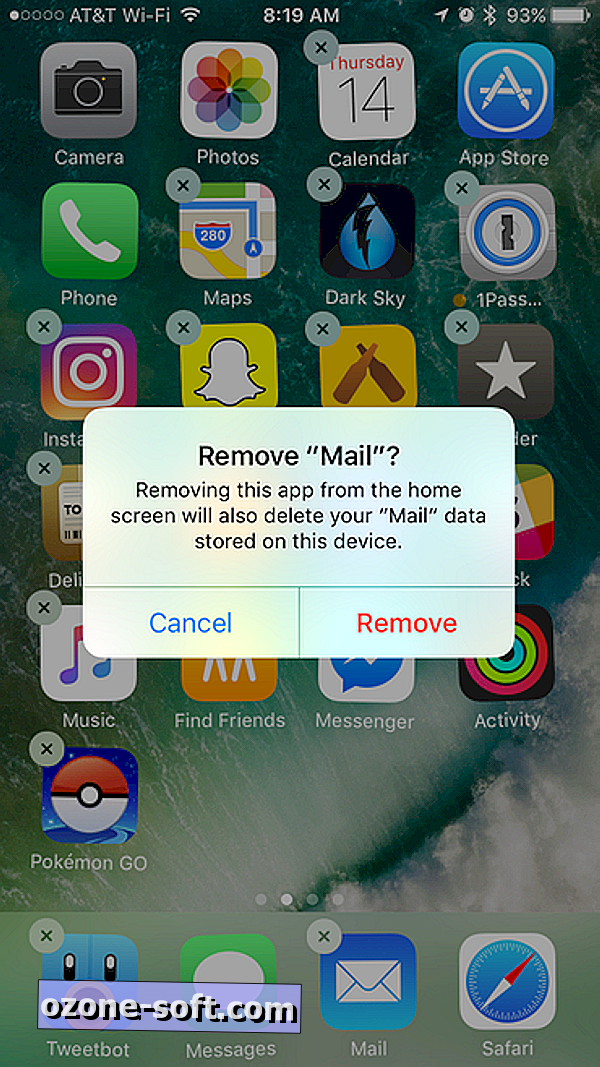
", " modalTemplate ":" {{content}} ", " setContentOnInit ": false} '>
Ha technikai jellegűek vagyunk, nem igazán törli az Apple alkalmazásokat az iOS eszközről. Tényleg elrejti az ikont, és törli a törölt alkalmazás minden személyes adatait és beállításait. Az Apple szerint az összes alkalmazás együttesen csak 150 MB tárhelyet használ fel a készülékén, ezért nincs szükség arra, hogy az Apple-alkalmazások törlésével szabadítson fel helyet.
Az alkalmazás törlése ugyanaz, mint bármely más alkalmazás: hosszan nyomja meg az alkalmazás ikonját, várjon, amíg elkezdi a jigglinget, majd érintse meg az X-et.
Mellékhatások
Jelenleg az Apple nem nyújt eszközt arra, hogy egy harmadik fél alkalmazását alapértelmezettként állítsa be. Ha azt szeretné, hogy a Mailet törölje, nem tudja megmondani az iOS 10-nek, hogy az Outlookot vagy a Gmailt használja a helyére. Ez a Siri használatakor elveszett funkcionalitást jelent (pl. "Siri, e-mail küldése" üzenetet kér a Mail telepítésére). Hasonló üzenet jelenik meg, amikor megérinti az e-mail címet.
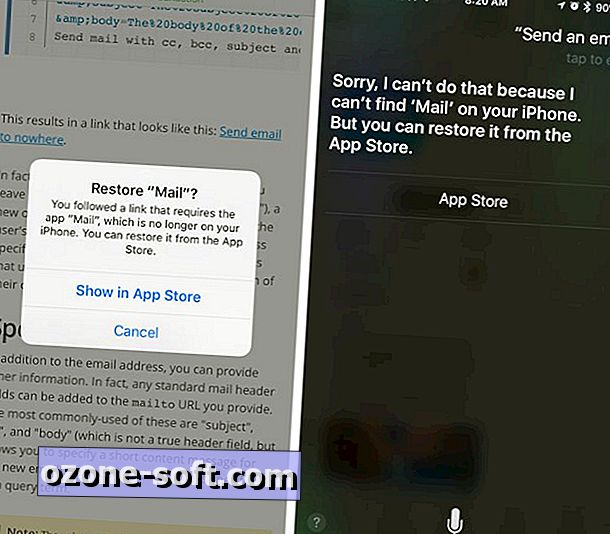
", " modalTemplate ":" {{content}} ", " setContentOnInit ": false} '>
Vannak azonban olyan iOS-területek, amelyek harmadik féltől származó alkalmazásokkal fognak működni. A Naptár alkalmazás törlése után továbbra is használhatja a Sirit a találkozók felvételére a naptárba, és megtekintheti a bejegyzéseket az olyan alkalmazásokban, mint a Fantasztikus 2. A Siri működése ellenére továbbra is elveszítheti a dátumot egy e-mailben vagy szöveges üzenetben, és megtekintheti a naptárat az esetleges ütemezési ütközésekre.
Az Apple alkalmazás eltávolítása természetesen eltávolítja a kapcsolódó widgeteket és az Apple Watch alkalmazásokat. Továbbá az olyan alkalmazások eltávolítása, mint a Podcastok és a Zene, szintén eltávolítja az alkalmazást az autóból a CarPlay segítségével.
Apple alkalmazás újratelepítése
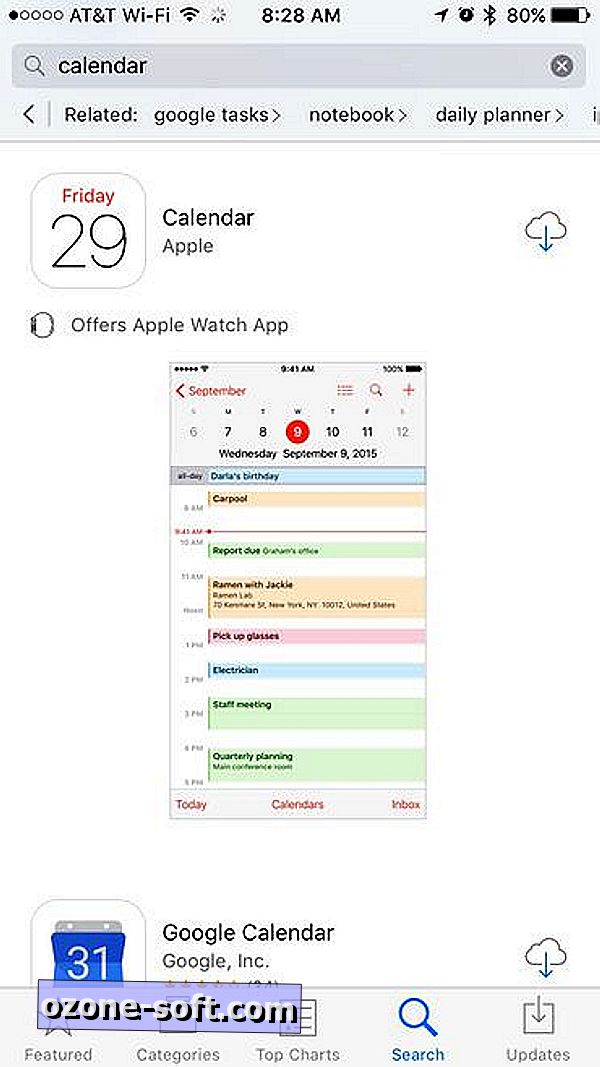
", " modalTemplate ":" {{content}} ", " setContentOnInit ": false} '>
Ha egy törölt Apple-alkalmazást vissza kíván hozni, nyissa meg az App Store-t, és keresse meg azt. Érintse meg a letöltés gombot, majd csodálja meg, hogy az alkalmazás milyen gyorsan visszaáll. Mivel az alkalmazást soha nem hagyta ki a készülékből, a letöltés gomb megnyomásával egyszerűen újra aktiválódik. Vissza kell mennie a Beállítások alkalmazásba, és módosítania kell az alkalmazások beállításait a várt módon. A Mail újratelepítése például állítsa vissza a megtekintési beállításokat és az aláírást.
Az Apple részletezi az új funkciót egy támogatási dokumentumban, amely itt található.
A szerkesztő megjegyzése: Ezt a bejegyzést eredetileg július 14-én tették közzé, és azóta frissült az iOS 10 indítása.













Hagyjuk Meg Véleményét